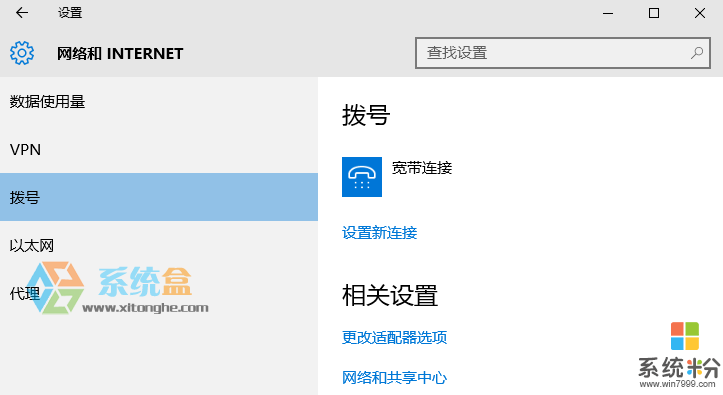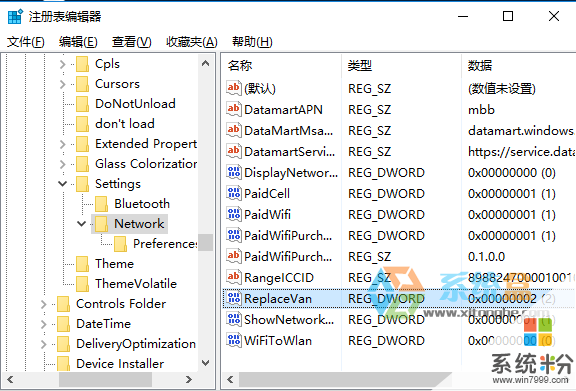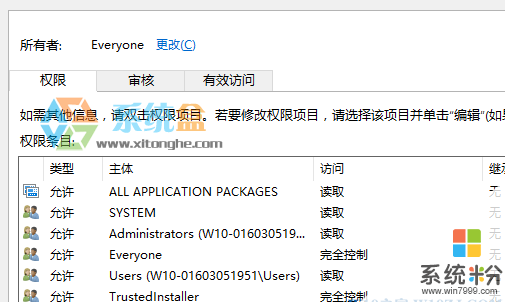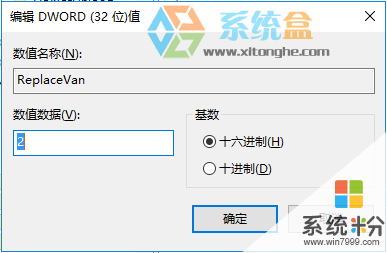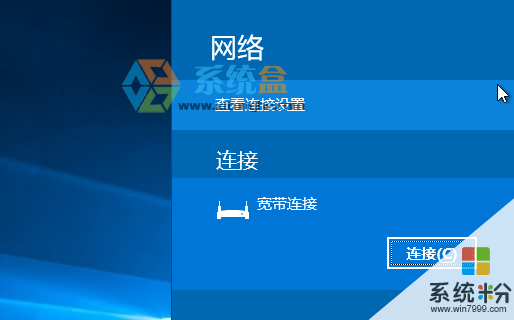Win10寬帶連接就會彈出設置的改變方法 Win10寬帶連接就會彈出設置怎麼解決
時間:2017-07-04 來源:互聯網 瀏覽量:
今天給大家帶來Win10寬帶連接就會彈出設置的改變方法,Win10寬帶連接就會彈出設置怎麼解決,讓您輕鬆解決問題。
在Win10係統中,相信很多需要寬帶連接撥號上網的用戶一定很不滿意,不管是從右下角的網絡點擊寬帶連接還是雙擊桌麵上的寬帶連接,都會彈出設置界麵,我們需要選擇撥號再點擊連接,非常的不方便,其實我們可以通過一些設置變成Win8.1風格,隻要點擊寬帶連接就可以連接上了,會方便不少,使用寬帶連接的朋友快隨小編一起來看看設置方法吧。
推薦 Win10 64位旗艦版下載
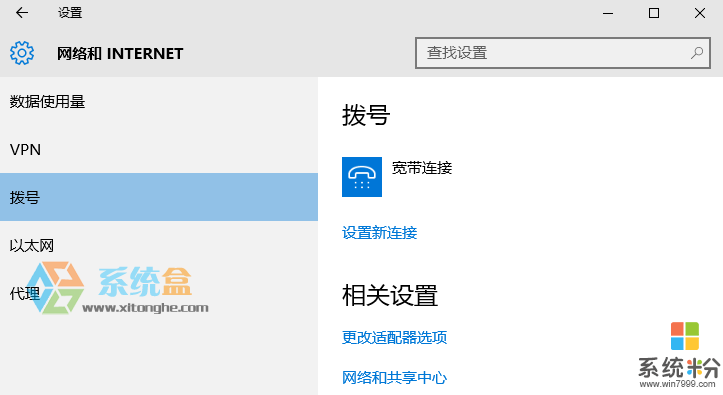
具體步驟:
1、按下Windows鍵+R,在運行中輸入regedit 回車;xitonghe.com
2、然後在注冊表編輯器中定位到:[HKEY_LOCAL_MACHINESOFTWAREMicrosoftWindowsCurrentVersionControl PanelSettingsNetwork]
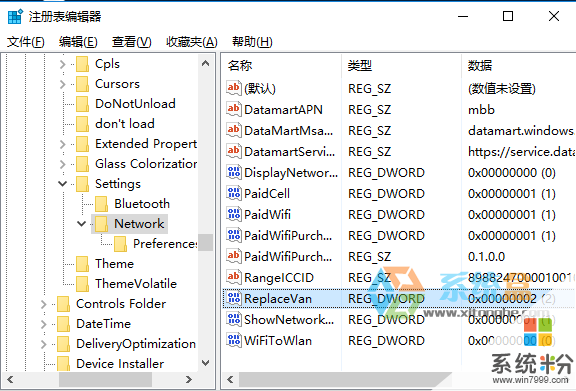
3、然後將Network的所有者修改為為everyone 或登錄帳戶 不改的話會沒有權限修改(Win10係統修改注冊表需要權限如何獲得?)
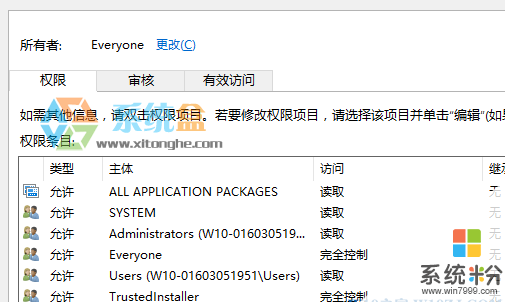
4、在右側雙擊"ReplaceVan",將值改為2 確定即可;www.xitonghe.com
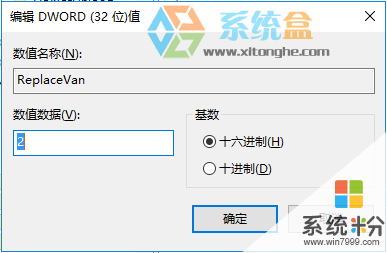
通過上述設置,我們就可以把win10的網絡變成win8.1係統風格了!希望對大家有幫助。
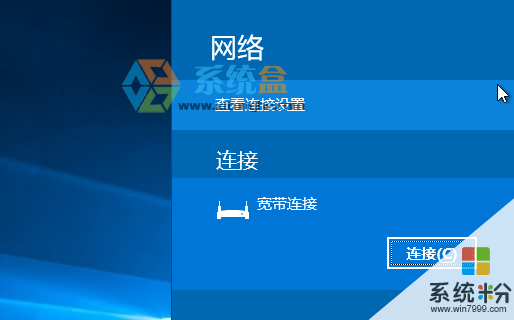
OK設置完成,更多的win10使用技巧還請關注www.xitonghe.com
以上就是Win10寬帶連接就會彈出設置的改變方法,Win10寬帶連接就會彈出設置怎麼解決教程,希望本文中能幫您解決問題。